Schneider Electric Passerelle CANopen / Modbus Mode d'emploi
Vous trouverez ci-dessous de brèves informations sur la Passerelle CANopen/MODBUS XPS-MC. Ce document décrit la configuration de la communication entre un automate Premium avec un maître CANopen et un esclave Modbus du contrôleur de sécurité XPS-MC avec la passerelle ABC CANopen. Il détaille la configuration matérielle et logicielle nécessaire.
PDF
Télécharger
Document
PASSERELLE CANopen / MODBUS Note applicative pour la communication entre l'automate Premium et les contrôleurs de sécurité XPS-MC 33003112.02 fre 2 Table des matières A propos de ce manuel . . . . . . . . . . . . . . . . . . . . . . . . . . . . . . . . 5 Chapitre 1 Présentation de la passerelle AnyBus CANopen . . . . . . . . . . . 7 Présentation de la passerelle AnyBus CANopen . . . . . . . . . . . . . . . . . . . . . . . . . 7 Chapitre 2 Exemples de configuration matérielle . . . . . . . . . . . . . . . . . . . . 9 Présentation . . . . . . . . . . . . . . . . . . . . . . . . . . . . . . . . . . . . . . . . . . . . . . . . . . . . . 9 Exemple avec un contrôleur de sécurité XPS-MC unique . . . . . . . . . . . . . . . . . 10 Exemple avec plusieurs contrôleurs de sécurité XPS-MC ou d'autres esclaves Modbus. . . . . . . . . . . . . . . . . . . . . . . . . . . . . . . . . . . . . . . . . . 11 Chapitre 3 3.1 3.2 3.3 3.4 3.5 Exemples de configuration logicielle . . . . . . . . . . . . . . . . . . . . 17 Présentation . . . . . . . . . . . . . . . . . . . . . . . . . . . . . . . . . . . . . . . . . . . . . . . . . . . . Présentation d'un exemple de configuration logicielle . . . . . . . . . . . . . . . . . . . . Exemple : Automate Premium et contrôleur de sécurité XPS-MC . . . . . . . . . . . Passerelle AnyBus avec l'outil de configuration ABC CANopen. . . . . . . . . . . . . Présentation . . . . . . . . . . . . . . . . . . . . . . . . . . . . . . . . . . . . . . . . . . . . . . . . . . . . Passerelle AnyBus avec l'outil de configuration ABC CANopen. . . . . . . . . . . . . Vue d'ensemble des informations disponibles sur le contrôleur de sécurité XPS-MC . . . . . . . . . . . . . . . . . . . . . . . . . . . . . . . . . . . . . Outil de configuration SyCon CANopen . . . . . . . . . . . . . . . . . . . . . . . . . . . . . . . Outil de configuration SyCon CANopen . . . . . . . . . . . . . . . . . . . . . . . . . . . . . . . Configuration de Unity Pro (Maître CANopen) . . . . . . . . . . . . . . . . . . . . . . . . . . Configuration de Unity Pro (Maître CANopen) . . . . . . . . . . . . . . . . . . . . . . . . . . Etapes à vérifier en cas de dysfonctionnement du système . . . . . . . . . . . . . . . . Etapes à vérifier en cas de dysfonctionnement du système . . . . . . . . . . . . . . . . 17 19 19 20 20 21 36 40 40 55 55 59 59 3 4 A propos de ce manuel Présentation Objectif du document Cette documentation décrit brièvement la configuration de la communication entre une UC Premium avec un maître CANopen et un esclave Modbus du contrôleur de sécurité XPS-MC avec la passerelle ABC CANopen (http://www.hms-networks.de/ products/abc_canopen.shtml). Champ d'application Malgré le plus grand soin apporté à la rédaction de ce document, Schneider Electric SA n'est pas responsable des informations qu'il contient ni d'éventuels erreurs ou dommages découlant de son utilisation ou de son application. Les caractéristiques et le fonctionnement des produits et des ajouts présentés dans ce document peuvent changer à tout moment. La description n'est aucunement contractuelle. Document à consulter Commentaires utilisateur 02/2005 Titre Référence Communicateur AnyBus, Manuel utilisateur SDN-7061-059, www.hms-networks.com Annexe du bus de terrain, ANYBUS-S CANOPEN ABS-COP-1.92, www.hms-networks.com Envoyez vos commentaires à l'adresse e-mail [email protected] 5 A propos de ce manuel 6 02/2005 Présentation de la passerelle AnyBus CANopen 1 Présentation de la passerelle AnyBus CANopen Vue d'ensemble La passerelle AnyBus CANopen permet à un maître situé sur un réseau CANopen de communiquer avec des esclaves sur un réseau Modbus RTU. Il s'agit d'un convertisseur de protocole générique qui fonctionne de manière transparente pour l'utilisateur. Cette passerelle permet à l'utilisateur de relier de nombreux produits distribués par Schneider Electric à un réseau CANopen. Il s'agit des démarreurs TeSys Modèle U, des pilotes Altivar et des contrôleurs de sécurité XPS-MC. Ce document traite de la communication entre une UC Premium et un contrôleur de sécurité XPS-MC. Cette documentation ne décrit que brièvement la configuration de la communication entre une UC Premium avec un maître CANopen et un esclave Modbus du contrôleur de sécurité XPS-MC avec la passerelle ABC CANopen (http://www.hms-networks.de/products/abc_canopen.shtml). Terminologie Le terme "RTU" se réfère au protocole de communication Modbus RTU et peut être omis. Par conséquent, le terme "Modbus" se rapporte au protocole de communication Modbus RTU. Comme cela est encore le cas dans tous les systèmes de communication, les termes "entrée" et "sortie" sont quelque peu ambigus. Pour éviter toute confusion, nous utilisons une convention unique tout au long de ce document. Les notions d'"entrée" et de "sortie" sont toujours perçues du point de vue de l'automate ou du maître CANopen. Par conséquent, une "sortie" est un signal de commande envoyé à un esclave Modbus, alors qu'une "entrée" est un signal de surveillance généré par l'esclave Modbus. Etant donné que nous ne surveillons que les signaux du contrôleur de sécurité XPS-MC, nous avons uniquement des "entrées" de l'esclave Modbus. 02/2005 7 Présentation de la passerelle AnyBus CANopen 8 02/2005 Exemples de configuration matérielle 2 Présentation Vue d'ensemble Ce chapitre comprend des exemples de configuration matérielle. Contenu de ce chapitre Ce chapitre contient les sujets suivants : 02/2005 Sujet Page Exemple avec un contrôleur de sécurité XPS-MC unique 10 Exemple avec plusieurs contrôleurs de sécurité XPS-MC ou d'autres esclaves Modbus 11 9 Exemples de configuration matérielle Exemple avec un contrôleur de sécurité XPS-MC unique Exemple Le schéma ci-dessous illustre les connexions entre un maître CANopen (par exemple, Premium TSX avec l'interface CANopen TSXCPP110) et un esclave Modbus (XPS-MC) via la passerelle Anybus CANopen (lien : http://www.hmsnetworks.de/products/abc_canopen.shtml). Note : Les câbles, les connecteurs et les résistances pour CANopen doivent être conformes à la norme CiA DRP 303-1. Exemple : Maître Premium CANopen et un contrôleur de sécurité XPS-MC unique : Maître Premium CANopen avec interface CANopen TSXCPP110 Passerelle AnyBus CANopen Connecteur CANopen Connecteur CANopen Câble CANopen CANopen montant XPS-MC Câble Modbus à connecter à la passerelle et au Secuflex 10 02/2005 Exemples de configuration matérielle Exemple avec plusieurs contrôleurs de sécurité XPS-MC ou d'autres esclaves Modbus Généralités La connexion entre l'automate Premium et la passerelle (bus CANopen) est toujours la même, comme illustré ci-dessous. Premium avec passerelle Anybus CANopen Maître Premium CANopen avec interface CANopen TSXCPP110 Passerelle AnyBus CANopen Connecteur CANopen Connecteur CANopen Câble CANopen 02/2005 11 Exemples de configuration matérielle Utilisation du concentrateur Modbus LU9GC03 Concentrateur Modbus LU9GC03 Câble Modbus à connecter à la passerelle et au concentrateur Modbus LU9GC03 8 esclaves Modbus XPS-MC maximum Câble de connexion entre le concentrateur LU9GC03 et la passerelle ABC CANopen. 12 Pour la connexion entre le concentrateur LU9GC03 et la passerelle ABC CANopen, vous avez besoin d’un câble avec l’affectation des broches suivant : RJ45 mâle pour XPS-MC Broche Description 1 2 3 4 DB(A) 5 DB(A) 6 7 8 0V SUB-D9 Broche 1 2 3 4 5 6 7 8 9 mâle Description +5V RS232Rx RS232Tx non utilisée Terre RS422RX + RS422Rx RS485 + / RS422 TX+ RS485 - / RS422 TX - 02/2005 Exemples de configuration matérielle Utilisation de la topologie en bus avec des boîtiers d'E/S VW3 A8 306 TF3 et un adaptateur du connecteur RJ45 au connecteur SUBD 9 mâle Boîtiers d’E/S VW3 A8 306 TF3 et adaptateur du connecteur RJ45 au connecteur SUBD 9 mâle (pour connaître l’affectation des broches de l’adaptateur, reportezvous à la section Câble de connexion entre le concentrateur LU9GC03 et la passerelle ABC CANopen., p. 12) : Adaptateur RJ45 vers le connecteur SUB-D9 mâle Terminaison de ligne Terminaison de ligne 02/2005 13 Exemples de configuration matérielle Terminaison Dans les réseaux illustrés précédemment, la terminaison suivante est toujours requise pour terminer la ligne : VW3 A8 306 RC Utilisation de la topologie en bus avec des boîtiers de dérivation et un adaptateur du connecteur RJ45 au connecteur SUBD 9 mâle Cette topologie est similaire à la précédente, sauf qu'elle utilise les connecteurs de l'abonné TSXSCA62 et/ou les connecteurs de l'abonné TSXCA50. Il est recommandé d'utiliser un câble de connexion VW3 A8 306 et des câbles Modbus TSXCSA 00. Connectez le connecteur mâle du câble VW3 A8 306 au connecteur RJ45 femelle de l’adaptateur (pour connaître l'affectation des broches de l'adaptateur, reportezvous à la section Câble de connexion entre le concentrateur LU9GC03 et la passerelle ABC CANopen., p. 12). Raccordez ensuite l'adaptateur à la passerelle à l'aide de la connexion SUB D9. Boîtiers de dérivation TSXSCA62 / TSXCA50 VW3 A8 306 Adaptateur RJ45 vers le connecteur SUB-D9 mâle l Boîtier TSXSCA62 : Ce boîtier passif est équipé d'un circuit imprimé doté de borniers à vis et permet la connexion de deux abonnés au bus (deux connecteurs femelles SUB-D 15 points). Il inclut la terminaison lorsque le connecteur se situe en bout de ligne. Il est doté de deux borniers à vis pour la connexion de deux câbles Modbus à paire torsadée double. l Boîtier TSXSCA50 : Ce boîtier passif permet de connecter une unité Modbus à un bornier à vis. Il inclut la terminaison lorsque le connecteur se situe en bout de ligne. Il est doté de deux borniers à vis pour la connexion de deux câbles Modbus à paire torsadée double. 14 02/2005 Exemples de configuration matérielle Recommandations liées au câblage 02/2005 Voici les recommandations de câblage générales pour le réseau Modbus : Utilisez un câble blindé avec 2 paires de conducteurs torsadés. Connectez les potentiels de référence les uns aux autres. La longueur maximale d'une ligne est de 1000 mètres. La longueur maximale d'une ligne de raccordement/dérivation est de 20 mètres. Ne connectez pas plus de 9 stations à un bus (8 esclaves et une passerelle ABC CANopen). l Maintenez le bus éloigné des câbles d'alimentation (30 cm minimum). l Si des croisements sont nécessaires, effectuez-les à angle droit. l Raccordez le blindage de câble à la terre sur chaque unité. l Adaptez la ligne aux deux extrémités à l'aide d'une terminaison. l l l l l 15 Exemples de configuration matérielle 16 02/2005 Exemples de configuration logicielle 3 Présentation Vue d'ensemble Ce chapitre présente des exemples de configuration logicielle. Contenu de ce chapitre Ce chapitre contient les sous-chapitres suivants : 02/2005 Souschapitre Sujet Page 3.1 Présentation d'un exemple de configuration logicielle 19 3.2 Passerelle AnyBus avec l'outil de configuration ABC CANopen 20 3.3 Outil de configuration SyCon CANopen 40 3.4 Configuration de Unity Pro (Maître CANopen) 55 3.5 Etapes à vérifier en cas de dysfonctionnement du système 59 17 Exemples de configuration logicielle 18 02/2005 Exemples de configuration logicielle 3.1 Présentation d'un exemple de configuration logicielle Exemple : Automate Premium et contrôleur de sécurité XPS-MC Présentation Cet exemple illustre une configuration avec les équipements suivants (voir également Exemple avec un contrôleur de sécurité XPS-MC unique, p. 10), les valeurs indiquées dans les illustrations sont les valeurs par défaut utilisées dans l'exemple. Ne modifiez ces valeurs qu'en cas de besoin. Equipements matériels : Automate Premium en tant que maître CANopen AnyBus en tant que passerelle pour l'esclave CANopen / le maître Modbus Contrôleur de sécurité XPS-MC en tant qu'esclave Modbus Câble, connecteurs et terminaison de ligne l l l l Equipements logiciels : l Outil de configuration ABC LUFP pour AnyBus (Voir Passerelle AnyBus avec l'outil de configuration ABC CANopen, p. 20) l Outil de configuration SyCon CANopen et fichiers EDS (Electronic Data Sheet) correspondants (Voir Outil de configuration SyCon CANopen, p. 40) l Logiciel d'application XL Unity Pro (Voir Configuration de Unity Pro (Maître CANopen), p. 55) l Outil de configuration XPSMCWIN pour les contrôleurs de sécurité XPS-MC 02/2005 19 Exemples de configuration logicielle 3.2 Passerelle AnyBus avec l'outil de configuration ABC CANopen Présentation Vue d'ensemble Ce sous-chapitre décrit les étapes requises pour l'outil de configuration ABC CANopen. Contenu de ce sous-chapitre Ce sous-chapitre contient les sujets suivants : 20 Sujet Page Passerelle AnyBus avec l'outil de configuration ABC CANopen 21 Vue d'ensemble des informations disponibles sur le contrôleur de sécurité XPS-MC 36 02/2005 Exemples de configuration logicielle Passerelle AnyBus avec l'outil de configuration ABC CANopen Présentation Cet outil (qui peut être téléchargé sur Internet : www.hms.se) permet de configurer la passerelle entre les réseaux CANopen et Modbus. Dans cet exemple, le maître CANopen est un automate Premium Schneider et l'esclave Modbus un contrôleur de sécurité (XPS-MC32X). Les étapes suivantes détaillent le processus de configuration : Etape 02/2005 Action 1 Connexion du matériel (Voir Connexion du matériel, p. 22) 2 Définition des réseaux (Voir Définition des réseaux, p. 23) 3 Ajout des commandes (Voir Ajout de commandes, p. 26) 4 Enregistrement et téléchargement vers la passerelle (Voir Enregistrement et téléchargement vers la passerelle, p. 35) 21 Exemples de configuration logicielle Connexion du matériel 22 Etapes à suivre pour connecter le matériel Etape Action 1 Fixez la passerelle ABC sur le rail DIN. 2 Connectez le câble du bus de terrain. 3 Connectez le câble du sous-réseau série. 4 Connectez l'ordinateur à l'aide du câble pour PC. 5 Connectez le câble d'alimentation et alimentez le système. 02/2005 Exemples de configuration logicielle Définition des réseaux Etapes à exécuter pour définir les réseaux : Etape Action 1 Démarrez l'outil de configuration ABC-CANopen. (Généralement, le logiciel de configuration ABC détecte le port série approprié. Si tel n'est pas le cas, sélectionnez le port connecté dans le menu Port). 2 Sélectionnez le bus de terrain CANopen. Outil de configuration ABC-CANopen : Sélectionnez le bus de terrain CANopen Les informations relatives aux options sélectionnées sont indiquées ici 02/2005 23 Exemples de configuration logicielle Etape 3 Action Vérifiez les valeurs pour la partie ABC. Valeurs par défaut pour ABC : Valeurs ABC 24 4 Insérez le contrôleur de sécurité XPS-MC dans le sous-réseau Modbus. Adresse de l'esclave pour ABC : 5 En cliquant une fois sur New Node, il est possible de le renommer. Dans cet exemple, nous l'avons appelé MC32. 6 Dans la fenêtre de droite, saisissez l'adresse de l'esclave, par exemple 32. Sauvegardez l'adresse de l'esclave : 02/2005 Exemples de configuration logicielle Etape 7 Action Cliquez sur Sub-Network pour saisir les valeurs appropriées dans la fenêtre de droite. Dans cet exemple, les valeurs standard pour le contrôleur de sécurité XPS-MC sont indiquées. Les valeurs saisies doivent être les mêmes que les valeurs configurées par l'outil de configuration XPSMCWIN pour le contrôleur de sécurité XPS-MC. Valeurs standard pour le sous-réseau : Conseil : Pour ajouter des esclaves supplémentaires, cliquez dans la fenêtre de gauche Sub-Network, puis sur Sub-Network dans la barre de menus, et sélectionnez Add Node! 02/2005 25 Exemples de configuration logicielle Ajout de commandes Cet exemple montre comment ajouter toutes les commandes disponibles. En fait, pour obtenir toutes les informations, il suffit d'ajouter les registres de maintien, car les informations relatives aux entrées (command 01 = Read Coil Status) et aux sorties (command 02 = Read Input Status) sont fournies. Pour une surveillance normale, "command 03 = Read Holding Registers" est suffisant (reportez-vous à l'étape 8 et 9). Pour une meilleurecompréhension, cette procédure illustre comment ajouter les trois commandes. Etape 1 Action Cliquez dans la fenêtre de gauche sur MC32. Ouvrez MC32 dans la barre de menus et sélectionnez Add Command. Ajout d'une commande : Reportez-vous également à la section Vue d'ensemble des informations disponibles sur le contrôleur de sécurité XPS-MC, p. 36. 26 02/2005 Exemples de configuration logicielle Etape 2 Action A présent, cliquez deux fois sur les commandes 01, 02 et 03. (Seules les trois premières commandes sont prises en charge par le contrôleur XPS-MC.) Cliquez deux fois pour sélectionner les commandes 01, 02 et 03 : Résultat : L'écran illustré ci-dessous apparaît : 02/2005 27 Exemples de configuration logicielle Etape 3 Action Pour la configuration de la requête, cliquez sur Query (la requête est identique pour les trois commandes, c'est-à-dire "read coil", "read input" et "holding"). Lorsque vous sélectionnez une option dans la partie droite de l'écran, un résumé de l'option sélectionnée s'affiche dans la partie inférieure de l'écran. Pour la configuration de la réponse, cliquez sur Response (la réponse est identique pour les trois commandes, c'est-à-dire "read coil", "read input" et "holding"). Lorsque vous sélectionnez une option dans la partie droite de l'écran, un résumé de l'option sélectionnée s'affiche dans la partie inférieure de l'écran. Si les données de votre application sont correctes, ne modifiez rien. 28 02/2005 Exemples de configuration logicielle Etape 4 Action Configuration pour : Read Coil Status / Query. Cliquez sur la partie gauche de la fonction appropriée, afin d'afficher la fenêtre sur la droite. Résultat : Toutes les valeurs s'affichent au format hexadécimal (lorsque vous modifiez les valeurs, vous pouvez les saisir au format décimal, elles seront automatiquement modifiées au format hexadécimal). 1 2 3 5 4 La requête est composée de 5 sous-menus : 1. Slave address La valeur par défaut est l'adresse Modbus du contrôleur MC32 (décimale 32 = 20 hex) 2. Function Command 01 (read coil status) 3. Starting address Reportez-vous au tableau Adresses et commandes, p. 36 colonne 1 4. Number of points Reportez-vous au tableau Adresses et commandes, p. 36 colonne 3 (décimale 40 = 28 hex) 5. Checksum N'effectuez aucune modification 02/2005 29 Exemples de configuration logicielle Etape 5 Action Configuration pour : Read Coil Status / Response. Cliquez sur la partie gauche de la fonction appropriée, afin d'afficher la fenêtre sur la droite. Résultat : Toutes les valeurs s'affichent au format hexadécimal (lorsque vous modifiez les valeurs, vous pouvez les saisir au format décimal, elles seront automatiquement modifiées au format hexadécimal). 1 2 5 4 3 La réponse est composée de 5 sous-menus : 1. Slave address La valeur par défaut est l'adresse Modbus du contrôleur MC32 (décimale 32 = 20 hex) 2. Function Command 01 (read coil status) 3. Byte count Nombre d'octets (voir requête) : 40 bits / 8 = 5 octets 4. La longueur des données est de 5 octets (voir 3) L'emplacement des données est 2, car les 2 premiers octets sont utilisés par le statut de la passerelle 5. Checksum N'effectuez aucune modification 30 02/2005 Exemples de configuration logicielle Etape 6 Action Configuration pour : Read Input Status / Query. Cliquez sur la partie gauche de la fonction appropriée, afin d'afficher la fenêtre sur la droite. Résultat : Toutes les valeurs s'affichent au format hexadécimal (lorsque vous modifiez les valeurs, vous pouvez les saisir au format décimal, elles seront automatiquement modifiées au format hexadécimal). 1 2 5 4 3 La requête est composée de 5 sous-menus : 1. Slave address La valeur par défaut est l'adresse Modbus du contrôleur MC32 (décimale 32 = 20 hex) 2. Function Command 02 (read input status) 3. Starting address Reportez-vous au tableau Adresses et commandes, p. 36 colonne 1 4. Number of points Reportez-vous au tableau Adresses et commandes, p. 36 colonne 3 (décimale 40 = 28 hex) 5. Checksum N'effectuez aucune modification 02/2005 31 Exemples de configuration logicielle Etape 7 Action Configuration pour : Read Input Status / Response. Cliquez sur la partie gauche de la fonction appropriée, afin d'afficher la fenêtre sur la droite. Résultat : Toutes les valeurs s'affichent au format hexadécimal (lorsque vous modifiez les valeurs, vous pouvez les saisir au format décimal, elles seront automatiquement modifiées au format hexadécimal). 1 2 3 5 4 La réponse est composée de 5 sous-menus : 1. Slave address La valeur par défaut est l'adresse Modbus du contrôleur MC32 (décimale 32 = 20 hex) 2. Function Command 02 (read input status) 3. Byte count Nombre d'octets (voir requête) : 40 bits / 8 = 5 octets 4. La longueur des données est de 5 octets (voir 3) L'emplacement des données est 7, car "Read coil status" démarre à 2 et requiert 5 octets 5. Checksum N'effectuez aucune modification 32 02/2005 Exemples de configuration logicielle Etape 8 Action Configuration pour : Holding Registers / Query. Cliquez sur la partie gauche de la fonction appropriée, afin d'afficher la fenêtre sur la droite. Résultat : Toutes les valeurs s'affichent au format hexadécimal (lorsque vous modifiez les valeurs, vous pouvez les saisir au format décimal, elles seront automatiquement modifiées au format hexadécimal). 1 2 Response Query 3 5 4 La requête est composée de 5 sous-menus : 1. Slave address La valeur par défaut est l'adresse Modbus du contrôleur MC32 (décimale 32 = 20 hex) 2. Function Command 03 (holding registers) 3. Starting address Reportez-vous au tableau Adresses et commandes, p. 36 colonne 1 4. Number of points Reportez-vous au tableau Adresses et commandes, p. 36 colonne 3 (décimale 14 = 0E hex) 5. Checksum N'effectuez aucune modification 02/2005 33 Exemples de configuration logicielle Etape 9 Action Configuration pour : Holding Registers / Response. Cliquez sur la partie gauche de la fonction appropriée, afin d'afficher la fenêtre sur la droite. Résultat : Toutes les valeurs s'affichent au format hexadécimal (lorsque vous modifiez les valeurs, vous pouvez les saisir au format décimal, elles seront automatiquement modifiées au format hexadécimal). 1 2 Read Holding Register Response 3 5 4 La réponse est composée de 5 sous-menus : 1. Slave address La valeur par défaut est l'adresse Modbus du contrôleur MC32 (décimale 32 = 20 hex) 2. Function Command 03 (holding registers) 3. Byte count Nombre d'octets (voir requête) : 14 mots * 2 = 28 octets (1C hex) 4. La longueur des données est de 5 octets (voir 3) L'emplacement des données est 12 (0C hex), car "Read input status" démarre à 7 et requiert 5 octets 5. Checksum N'effectuez aucune modification 34 02/2005 Exemples de configuration logicielle Enregistrement et téléchargement vers la passerelle Etapes à exécuter pour enregistrer et télécharger vers la passerelle : Etape Action 1 Enregistrez la configuration. 2 Téléchargez la configuration. Il est recommandé de nommer la configuration. CANOPEN Résultat La passerelle est désormais configurée et les voyants de la passerelle doivent se présenter comme suit : Vous pouvez désormais passer aux étapes de l'outil de configuration SyCon CANopen (Voir Outil de configuration SyCon CANopen, p. 40). 02/2005 35 Exemples de configuration logicielle Vue d'ensemble des informations disponibles sur le contrôleur de sécurité XPS-MC Vue d'ensemble Cette section décrit les informations émises par le contrôleur XPS-MC sur Modbus. Dans le registre HOLDING (command 03), outre les diagnostics, vous pouvez également visualiser les ENTREES (command 01) et les SORTIES (command 02). Adresses et commandes Adresses et commandes 01 read coil, 02 read input, 03 holding - registers : 36 Adresses (hexadécimales) Adresses (décimales) Taille des Fonction données Modbus prise en charge Résultats de l'utilisation 0100-0127 256-295 40 bits 01 (0x01) (read coil) données de sortie 8 bits /données d'entrée 32 bits (0 = OFF (désactivé), 1 = ON (activé)) 0200-0227 512-551 40 bits 02 (0x02) (read input) données d'entrée 32 bits / données de sortie 32 bits (0 = OFF (désactivé), 1 = ON (activé)) 1000-100D 4096-4109 14 mots 03 (0x03) (holding registers) Informations et erreurs Pour plus de détails, reportezvous au tableau suivant 02/2005 Exemples de configuration logicielle Registres de maintien Informations sur les 14 mots des registres de maintien : Adresse du mot (hexadécimale) Adresse Octet de du mot poids fort (décimale) Octet de poids faible Détails Statut Mode bit4: 0 = XPSMC32 bit4: 1= XPSMC16 bit6: 1 = config OK Statut bit0: 1 = RUN bit1: 1 = CONF bit3: 1 = INT Error bit4: 1 = EXT Error bit5: 1 = STOP Matériel et configuration 1000 4096 1001 4097 Mode Réservé Données E/S 1002 4098 Données d'entrée (Entrées 1-8) 1003 4099 Données d'entrée (Entrées 17-24) 1004 Données d'entrée (Entrées 9-16) Bit 1 = entrée/sortie correspondante Données activée d'entrée (Entrées 25-32) 4100 Non utilisé (toujours 0) Données de sortie (Sorties 1-8) 1005 4101 Erreur d'entrée (Entrées 1-8) 1006 4102 Erreur d'entrée (Entrées 17-24) Erreur d'entrée (Entrées 9-16) Bit 1 = erreur d'entrée/sortie Erreur correspondante d'entrée Erreurs E/S 1007 02/2005 4103 Non utilisé (toujours 0) (Entrées 25-32) Erreur de sortie (Sorties 1-8) 37 Exemples de configuration logicielle Adresse du mot (hexadécimale) Adresse Octet de du mot poids fort (décimale) Octet de poids faible Détails Indice * Numéro des appareils Message Conseil relatif au diagnostic Signification : voir tableau suivant Conseils relatifs au diagnostic (DH) 38 1008 4104 (DH 1) Indice haut (DH 1) Indice bas 1009 4105 Non utilisé (toujours 0) (DH 1) Message 100A 4106 (DH 2) Indice haut (DH 2) Indice bas 100B 4107 Non utilisé (toujours 0) (DH 2) Message 100C 4108 (DH 3) Indice haut (DH 3) Indice bas 100D 4109 Non utilisé (toujours 0) (DH 3) Message * L'indice indique l'ordre des appareils dans la configuration. Vous pouvez trouver les indices de tous les appareils dans le protocole de configuration. 02/2005 Exemples de configuration logicielle Diagnostic dans les registres de maintien Message d'erreur et indication du contrôleur XPS-MC : N° de code Signification Statut 0 OK, pas de message En marche 1 Court-circuit entre les entrées 2 Défaut matériel 3 Erreur d'inhibition 4 Délai d'annulation 5 Erreur de dépassement 6 Sur-course dépassée 7 Court-circuit 8 Défaut du voyant d'inhibition 9 Défaut du mécanisme d'interrupteur à came 10 Défaut de la vanne de sécurité 11 Défaut de la tension externe 12 La sortie n'est pas activée Erreur 13 14 15 16 Bouton de réinitialisation bloqué 17 Dépassement 18 Ouverture partielle 19 Test de démarrage actif 20 Circuit ouvert 21 Exécution du retard de temps 22 Vérification du dispositif de verrouillage 23 Vérification de la vanne 24 Signal d'inhibition inattendu Indication 25 26 27 28 29 30 31 02/2005 39 Exemples de configuration logicielle 3.3 Outil de configuration SyCon CANopen Outil de configuration SyCon CANopen Présentation Grâce à cet outil logiciel, il est possible de configurer le réseau CANopen et de générer un fichier ASCII pour l'automate Premium dans Unity Pro. Configuration du réseau CANopen et génération d'un fichier ASCII Etapes à suivre pour la configuration du réseau CANopen et la génération d'un fichier ASCII : 40 Etape Action 1 Pour configurer l'esclave, le fichier EDS est nécessaire. Dans cet exemple, il s'agit du fichier A58_E.EDS. Ce fichier doit se trouver dans le dossier approprié aux fichiers EDS. Il s'agit du dossier d'installation de SyCon. Vous y trouverez un dossier nommé "Fieldbus". Dans ce dossier, vous trouverez des dossiers appelés "Profibus, Interbus...", ainsi qu'un dossier appelé "CANopen". Dans ce dossier CANopen, vous trouverez un dossier appelé "ESD" dans lequel se trouvent les fichiers ESD. Exemple de chemin d'accès aux dossiers : "c:\programms\schneider electric\SyCon\Fieldbus\CANopen\EDS". Copiez ce fichier dans le dossier approprié. 2 Démarrez SyCon. Ecran de démarrage de SyCon 02/2005 Exemples de configuration logicielle Etape Action 3 Sélectionnez le système de bus de terrain CANopen. 4 Dans cet exemple, nous avons un automate Premium Schneider qui sert de maître CANopen avec l'appareil TSX CPP 110. Dans cet écran, vous pouvez également modifier la description et l'adresse du maître CANopen. Sélectionnez le maître : Résultat : Après l'insertion du maître, la fenêtre doit se présenter comme suit : Ici, vous pouvez modifier l'adresse et la description en cliquant deux fois sur Master1 02/2005 41 Exemples de configuration logicielle Etape 5 42 Action Sélectionnez le débit pour le bus CANopen. Dans cet exemple, le débit est défini sur 500 Kbits/s. Les autres valeurs sont des valeurs par défaut. Réglages du bus CANopen : 02/2005 Exemples de configuration logicielle Etape 6 Action Sur le matériel de la passerelle ABC HMS, ouvrez la plaque en plastique comportant la description des voyants, puis réglez l'adresse et le débit à l'aide des commutateurs rotatifs. Voici les débits : l 0 = non disponible, l 1 = 10 Kbits/s, l 2 = 20 Kbits/s, l 3 = 50 Kbits/s, l 4 = 125 Kbits/s, l 5 = 250 Kbits/s, l 6 = 500 Kbits/s, l 7 = 800 Kbits/s, l 8 = 1 Mbit/s, l 9 = non disponible. Sélectionnez l'adresse correcte (dans cet exemple, 73 => dizaines 7, unités 3) et le débit correct (dans cet exemple, 500 Kbits/s => 6). Remarque : Le débit réglé à l'aide des commutateurs rotatifs doit être identique à celui des réglages effectués pour le bus CANopen. Commutateurs rotatifs pour l'adresse et le débit : Adresse Address:: c'est-à-dire 73 i.e. 73 units unités tens dizaines Débit : rate Baud i.e. 7 = 800kbits/s c'est-à-dire 7 = 800 02/2005 43 Exemples de configuration logicielle Etape 7 44 Action Insérez l'esclave. Dans cet exemple, il s'agit d'une passerelle HMS Industrial. Ensuite, saisissez l'ID du nœud et la description. (Vous pouvez effectuer cette opération en cliquant deux fois sur HMS). Dans cet exemple, nous appelons l'esclave "HMS" et utilisons l'adresse 73. Esclave HMS : 02/2005 Exemples de configuration logicielle Etape 8 02/2005 Action En cliquant deux fois sur HMS, vous pouvez configurer les PDO (Process Data Objects) appropriés. Fenêtre de configuration de l'esclave : 45 Exemples de configuration logicielle Etape 9 Action Pour configurer la fenêtre de l'esclave, vous devez connaître le volume de données à transférer. Pour obtenir ces informations, lancez l'outil de configuration ABC CANopen et cliquez sur l'icône pour ouvrir la fenêtre Modbus Memory. Fenêtre Modbus Memory dans l'outil de configuration ABC CANopen : grey data are status of the gateway La fenêtre Modbus Memory comprend deux zones : l In Area l Out Area 46 02/2005 Exemples de configuration logicielle Etape 10 Action Pour les quatre premiers PDO, le COB-ID (Can OBject IDentifier) est généré automatiquement. Table du COB-ID : Object Function Code automatic COD-ID COB-ID hex COB-ID dez Object index (tx) = transmission, (rx) = réception Exemple : PD01(tx) : COB-ID 385 - 1 plus adresse du nœud (ici 73) = 457 ou pour le PD04 : 1153 - 1+ 73 = 1225. Pour l'adresse du nœud 74, le PDO1 est 458 et le PDO4 est 1226. Seuls 8 octets peuvent être transmis par PDO. Pour ce contrôleur de sécurité XPS-MC et cette passerelle, sélectionnez les PDO suivants : l OUT AREA (voir étape 9): l Statut de 2 octets depuis la passerelle pour les zones externes = 1 mot (carrés grisés) Nous avons donc besoin d'un PDO de réception. l IN AREA (voir étape 9): l Statut de 2 octets depuis la passerelle l Read Coil status : 40 bits / 5 octets l Read input status : 40 bits / 5 octets Ces 12 octets vont être divisés en deux PDO de transmission de 6 octets chacun (gardez à l'esprit qu'un PDO ne peut contenir que 8 octets) l Read holding registers : 14 mots Matériel et configuration des adresses 1000 et 1001 (2 mots = 4 octets) E/S des adresses 1002 à 1004 – statut (3 mots = 6 octets) E/S des adresses 1005 à 1007 – erreur (3 mots = 6 octets) Diagnostic des adresses 1008 à 100D (6 mots = 12 octets) Par conséquent, voici ce dont nous avons besoin pour le PDO de transmission : Au total, 28 octets pour communiquer : 28 / 8 octets = 3,5 => Quatre PDO de transmission Par conséquent : 1 PDO de réception et 6 PDO de transmission sont requis. 11 02/2005 Revenez à l'outil de configuration SyCon. 47 Exemples de configuration logicielle Etape 48 Action 12 Sélectionnez le PDO de réception, cliquez deux fois dessus, puis appuyez sur le bouton OK à la fenêtre suivante. Configuration des PDO de réception : 13 Sélectionnez les PDO de transmission appropriés (six au total). Résultat : Lorsque le PDO 5 est sélectionné, le message suivant s'affiche. Message pour COB-ID : 02/2005 Exemples de configuration logicielle Etape 14 02/2005 Action Appuyez sur OK, puis ajoutez également PDO6. Une fois terminé, désélectionnez la case (COB-ID allocation) dans la fenêtre de configuration du nœud, comme illustré ci-dessous. Case Automatic COB-ID : 49 Exemples de configuration logicielle Etape 15 Action Pour le PDO5 et le PDO6, vous devez sélectionner les COB-ID non utilisés. Pour cette opération, il suffit d'ajouter, lors du dernier COB-ID automatique (PDO4), un 1 pour le PDO5 =>1226 et d'ajouter un 2 pour le PDO6 => 1227 (à condition qu'ils ne soient pas utilisés.) Tous les PDO pour le nœud Remarque : Si un autre esclave Modbus sur le bus a un numéro de nœud 74, le COB-ID du PDO 4 pour le nœud 74 sera également 1226. Dans ce cas, il conviendrait de prendre les COD-ID non utilisés illustrés dans la "Table du COBID" à l'étape 10, colonne COB-ID dex. La première ligne : 256-384 non utilisés, ligne 11 : 1664-1792 et à la fin de la table 1920-2047. 50 02/2005 Exemples de configuration logicielle Etape 16 Action Configurez le PDO. Il est possible de configurer 8 octets par PDO en cliquant deux fois sur le PDO approprié dans la fenêtre des PDO configurés (voir figure "Tous les PDO pour le nœud" à l'étape 15). Dans la fenêtre suivante, vous pouvez supprimer certains octets, c'est-à-dire pour le PDO1 de réception, pour lequel seuls 2 octets sont nécessaires. Objets adressés du PDO de réception : Les octets 2 à 7 peuvent être supprimés. Cliquez sur ces octets, puis sur le bouton Delete mapped Object. Désormais, le PDO doit être configuré comme dans la capture d'écran cidessous : 02/2005 51 Exemples de configuration logicielle Etape 52 Action 17 Configurez les statuts de Read Coil et de Read Input. 5 octets par statut sont requis pour ces données. Gardez bien à l'esprit que la passerelle comporte deux octets supplémentaires qui seront également transmis. Par conséquent, 12 octets minimum sont requis au total. Divisez ces données en deux PDO de transmission avec 6 octets chacun. Vous pouvez également les diviser en 8 et 4 octets, mais le total doit être égal à 12 octets. Dans la figure de gauche, supprimez les numéros 6 et 7 (Dpram_byte_6_In_Areas et Dpram_byte_7_In_Areas). Dans la figure de droite, supprimez tous les objets adressés et, dans la fenêtre supérieure, insérez par un double-clic les numéros 7 à 11 dans le dictionnaire des objets adressés. (Il n'est pas nécessaire que les numéros se suivent les uns après les autres.) Statut de PDO1 de transmission / PDO2 / Read Coil / Read Input : 18 Configurez Read holding registers. Pour le registre de maintien, 28 octets sont requis, c'est-à-dire 4 PDO minimum. Pour les données contenues dans l'adresse 1000-1007 Modbus, 16 octets sont requis => : PDO 3 et PDO 4. Supprimez tout d'abord tous les objets adressés, puis ajoutez 12-19 (voir figure de gauche) et 20-27 (voir figure de droite). Registre de maintien PDO 3 et 4 : 02/2005 Exemples de configuration logicielle Etape 19 Action 12 octets sont requis pour les données dans l'adresse 1008-100D => PDO 5 et 6. Supprimez tous les objets adressés, puis ajoutez 28-35 (voir figure de gauche) et 36-39 (voir figure de droite). Registre de maintien PDO 5 et 6 : Les PDO configurés sont illustrés ci-dessous. Dans ce cas, I Len. et O Len. sont adaptés (voir également (voir figure "Tous les PDO pour le nœud" à l'étape 15).) PDO configurés : 02/2005 53 Exemples de configuration logicielle Etape 20 Résultat 54 Action Enregistrez la configuration. Le fichier du maître du bus de terrain est désormais prêt. Vous pouvez désormais exécuter les Configuration de Unity Pro (Maître CANopen), p. 55. 02/2005 Exemples de configuration logicielle 3.4 Configuration de Unity Pro (Maître CANopen) Configuration de Unity Pro (Maître CANopen) Présentation Un maître est requis pour exécuter le réseau CANopen. Dans cet exemple, nous prenons l'automate Premium Schneider avec l'interface CANopen TSX CPP 110. Configuration de Unity Pro Etapes à exécuter pour configurer Unity Pro : 02/2005 Etape Action 1 Démarrez Unity Pro. 2 Définissez une configuration pour l'automate (exemple illustré ci-dessous). Configuration de l'automate dans Unity Pro : 3 Pour importer le fichier SyCon, cliquez deux fois sur la carte CPP 110 (voir Configuration de l'automate à l'étape 2). Résultat : La fenêtre de configuration CPP 110 apparaît. 55 Exemples de configuration logicielle Etape 56 Action 4 Importez le fichier CNF en cliquant sur Select Database, puis sélectionnez le fichier SyCon. Importez le fichier SyCon dans Unity Pro : 5 Modifiez l'index du premier %MW pour les entrées (ici 100) et les sorties (ici 200) et le nombre de mots. Adaptez la taille %MW : 02/2005 Exemples de configuration logicielle Etape 6 Action Validez la configuration en cochant la case. Validez la configuration : Si la taille %MW sélectionnée est trop petite, les chiffres apparaissent en rouge et un message s'affiche, une fois la configuration validée. Message qui s'affiche lorsqu'un nombre insuffisant de mots est sélectionné : 02/2005 7 Générez le fichier pour l'automate Premium et téléchargez-le. 8 Exécutez l'automate. Résultat : L'automate et le réseau doivent être en mode RUN. 57 Exemples de configuration logicielle Etape 9 Action Ouvrez la fenêtre de mise au point. Résultat : L'équipement CANopen ABS doit être en bleu et les entrées commençant par %MW100 doivent afficher les valeurs. Le défaut du registre n'est pas rouge. Fenêtre de mise au point CPP 110 sans erreur (pas de zone rouge) : Les voyants situés sur la passerelle CANopen doivent se présenter comme suit : LED: 1 2 3 4 5 6 Résultat 58 N° de voyant 1 vert 2 vert 3 4 vert 5 vert 6 vert Remarque Module en cours de fonctionnement ID CANopen Non utilisé Sous tension Modbus Statut 1Hz clignotant Votre système fonctionne désormais. Si vous rencontrez un problème, passez au sous-chapitre Etapes à vérifier en cas de dysfonctionnement du système, p. 59. 02/2005 Exemples de configuration logicielle 3.5 Etapes à vérifier en cas de dysfonctionnement du système Etapes à vérifier en cas de dysfonctionnement du système Vérification Etapes à exécuter lorsque le système ne fonctionne pas : Etape 1 Action Vérifiez que lecontrôleur de sécurité XPS-MC est bien configuré et surtout qu'il possède l'adresse Modbus appropriée. Dans cet exemple, l'adresse du contrôleur XPS-MC est 32. Corrigez la configuration Modbus dans le contrôleur de sécurité XPS-MC et dans ABC CANopen : SECUFLEX ABC CANopen La table ci-dessous montre le résultat des différents paramètres Modbus dans le contrôleur de sécurité XPS-MC. Dans le logiciel du contrôleur de sécurité XPS-MC, vous pouvez sélectionner l'adresse, le débit et la parité. En association avec les deux derniers paramètres, un quatrième paramètre déduit => c'est-à-dire le débit 1200 bit/s et la parité paire => Mode RTU, le débit 9600 ou 19200 bit/s et la parité paire ou impaire => 1 bit d'arrêt, sans parité => 2 bits d'arrêt. Table du paramètre Modbus dans le contrôleur de sécurité XPS-MC : Adresse 1 - 247 02/2005 Débit 200 Bits/s 2400 Bits/s 4800 Bits/s 600 Bits/s 19200 Bits/s Parité paire impaire aucune Paramètres fixes Mode RTU (unité terminale distante) 1 bit de démarrage 8 bits de données 1 bit d'arrêt pour les parités paire et impa 2 bits d'arrêt sans parité 59 Exemples de configuration logicielle Etape Action 2 Vérifiez l'adresse de l'esclave CANopen dans SyCon et le nombre de mots. Dans SyCon, le nombre d'octets doit être inférieur ou égal à celui configuré dans l'outil de configuration ABC. Ici, dans l'outil ABC, 40 octets en entrée et 2 octets en sortie sont fournis. Vérification SyCon/ABC : 3 Vérifiez l'adresse matérielle et le débit dans la passerelle par rapport aux paramètres appropriés dans le logiciel SyCon. Dans cet exemple, l'adresse de la passerelle est 73 et le débit est de 800 Kbit/s. Adresse matérielle et adresse SyCon : Adresse Address:: c'est-à-dire 73 i.e. 73 units unités tens dizaines Débit : rate Baud i.e. 7 = 800kbits/s c'est-à-dire 7 = 800 60 02/2005 Exemples de configuration logicielle Etape 02/2005 Action 4 Connectez l'UC Unity, puis vérifiez dans Unity que l les valeurs dans %MW et le nom de l'équipement apparaissent en bleu l et que le registre par défaut n'apparaît pas en rouge. Vérifiez l'écran de configuration CPP110 : 5 Etablissez une connexion à l'outil HMS-ABC, puis vérifiez que des valeurs sont affichées dans le nœud du moniteur. Vérifiez la valeur dans l'outil ABC-HMS : 61 Exemples de configuration logicielle 62 02/2005 ">
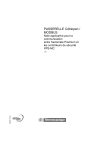
Lien public mis à jour
Le lien public vers votre chat a été mis à jour.
Caractéristiques clés
- Communication entre réseau CANopen et Modbus
- Conversion de protocole transparente
- Configuration avec outils ABC CANopen et SyCon
- Intégration avec automate Premium Schneider
- Surveillance des signaux du contrôleur de sécurité XPS-MC
Questions fréquemment posées
La passerelle AnyBus CANopen permet à un maître situé sur un réseau CANopen de communiquer avec des esclaves sur un réseau Modbus RTU.
Les équipements logiciels nécessaires sont l'outil de configuration ABC LUFP pour AnyBus, l'outil de configuration SyCon CANopen, le logiciel d'application XL Unity Pro et l'outil de configuration XPSMCWIN pour les contrôleurs de sécurité XPS-MC.
Les étapes comprennent la connexion du matériel, la définition des réseaux, l'ajout des commandes et l'enregistrement et le téléchargement vers la passerelle.
L'outil de configuration ABC CANopen peut être téléchargé sur Internet à l'adresse suivante : www.hms.se.